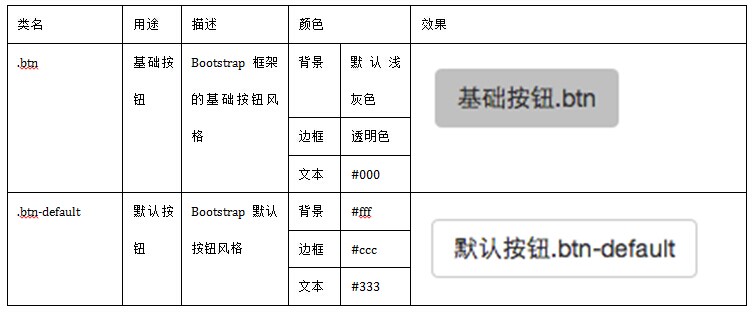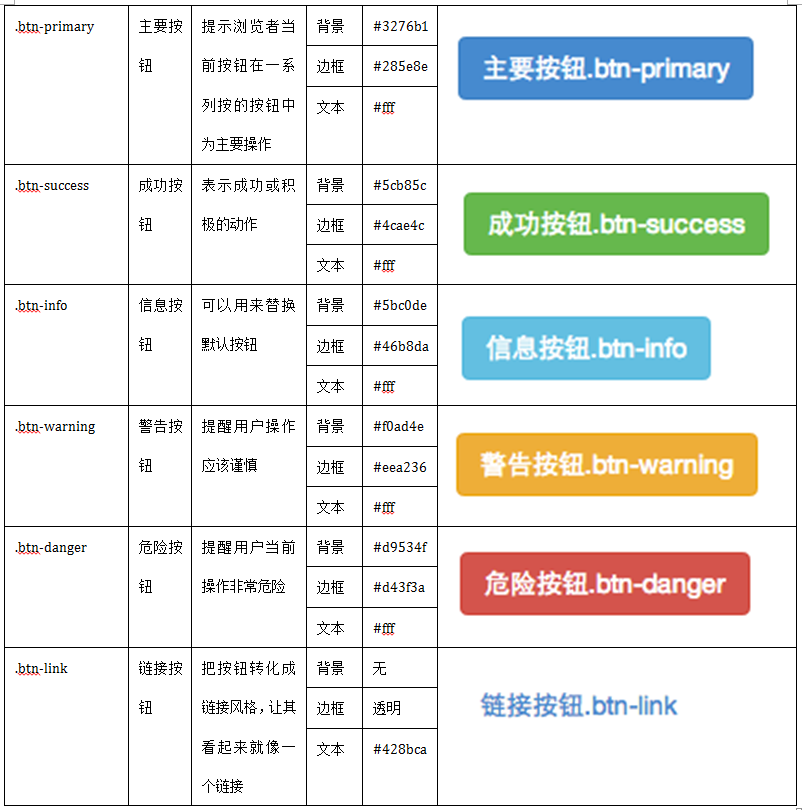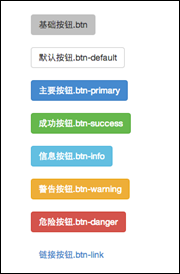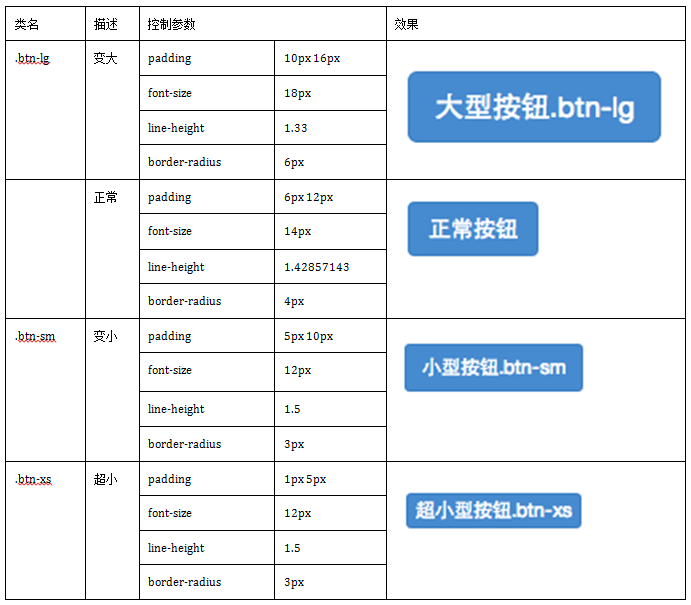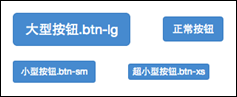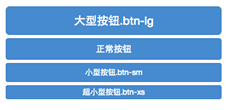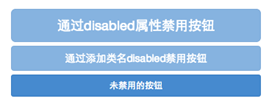首页 > 代码库 > Boottarp学习(四)按钮
Boottarp学习(四)按钮
按钮
按钮也是Bootstrap框架核心内容之一。因为按钮是Web制作中不可缺少的东西。而且不同的Web页面具有不同的按钮风格,甚至说同一个Web网站或应用程序具有多种按钮风格,比如说不同的按钮颜色、大小和状态等。那么Bootstrap框架也考虑了这些因素,接下来的内容我们一起来探讨Bootstrap框架中的另一核心部分内容——按钮。
Bootstrap框架的按钮也是一个独立部分,我们同样在不同的版本之中能找到对应的代码:
- LESS版本:查看源文件buttons.less
- Sass版本:查看源文件_buttons.scss
- 已编译版本:查看源文件bootstrap.css文件第1992行~第2353行
<button class="btn" type="button">基础按钮.btn</button> <button class="btn btn-default" type="button">默认按钮.btn-default</button> <button class="btn btn-primary" type="button">主要按钮.btn-primary</button> <button class="btn btn-success" type="button">成功按钮.btn-success</button> <button class="btn btn-info" type="button">信息按钮.btn-info</button> <button class="btn btn-warning" type="button">警告按钮.btn-warning</button> <button class="btn btn-danger" type="button">危险按钮.btn-danger</button> <button class="btn btn-link" type="button">链接按钮.btn-link</button>
基本按钮
Bootstrap框架V3.x版本的基本按钮和V2.x版本的基本按钮一样,都是通过类名“btn”来实现。不同的是在V3.x版本要简约很多,去除了V2.x版本中的大量的CSS3中的部分特效,比如说文本阴影(text-shadow)、渐变背景(background-image)、边框阴影(box-shadow)等。
难能可贵的是,Bootstrap框架中的考虑了不同浏览器的解析差异,进行了比较安全的兼容性处理,使按钮效果在不同的浏览器中所呈现的效果基本相同。
源码请查阅bootstrap.css文件第1992行~第2010行:
.btn {
display: inline-block;
padding: 6px 12px;
margin-bottom: 0;
font-size: 14px;
font-weight: normal;
line-height: 1.42857143;
text-align: center;
white-space: nowrap;
vertical-align: middle;
cursor: pointer;
-webkit-user-select: none;
-moz-user-select: none;
-ms-user-select: none;
user-select: none;
background-image: none;
border: 1px solid transparent;
border-radius: 4px;
}Bootstrap框架的按钮使用非常的简单,使用方式如下:
<button class="btn" type="button">我是一个基本按钮</button>运行效果如下或查看右侧结果窗口:
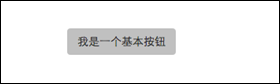
默认按钮
Bootstrap框架首先通过基础类名“.btn”定义了一个基础的按钮风格,然后通过“.btn-default”定义了一个默认的按钮风格。默认按钮的风格就是在基础按钮的风格的基础上修改了按钮的背景颜色、边框颜色和文本颜色。
/*源码请查阅bootstrap.css文件第2040行~第2044行*/
.btn-default {
color: #333;
background-color: #fff;
border-color: #ccc;
}使用默认按钮风格也非常的简单,只需要在基础按钮“btn”的基础上增加类名“btn-default”即可:
<button class="btn btn-default" type="button">默认按钮</button>运行效果如下或查看右侧结果窗口:

多标签支持
一般制作按钮除了使用<button>标签元素之外,还可以使用<input type="submit">和<a>标签等。同样,在Bootstrap框架中制作按钮时,除了刚才所说的这些标签元素之外,还可以使用在其他的标签元素上,唯一需要注意的是,要在制作按钮的标签元素上添加类名“btn”。如果不添加是不会有任何按钮效果。
我们一起来看看其他标签制作的基本按钮效果:
<button class="btn btn-default" type="button">button标签按钮</button> <input type="submit" class="btn btn-default" value=http://www.mamicode.com/"input标签按钮"/>>class="btn btn-default">a标签按钮</a> <span class="btn btn-default">span标签按钮</span> <div class="btn btn-default">div标签按钮</div>
运行效果如下或查看右侧结果窗口:
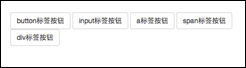
注意:虽然在Bootstrap框架中使用任何标签元素都可以实现按钮风格,但个人并不建议这样使用,为了避免浏览器兼容性问题,个人强烈建议使用button或a标签来制作按钮。
<button class="btn btn-default" type="button">button标签按钮</button> <input type="submit" class="btn btn-default" value=http://www.mamicode.com/"input标签按钮"/>>定制风格
在介绍按钮开篇就说过,Web页面可能会有不同的按钮风格。那么在Bootstrap框架也考虑了。在Bootstrap框架中除了默认的按钮风格之外,还有其他六种按钮风格,每种风格的其实都一样,不同之处就是按钮的背景颜色、边框颜色和文本颜色。
在Bootstrap框架中不同的按钮风格都是通过不同的类名来实现,在使用过程中,开发者只需要选择不同的类名即可:
使用起来就很简单,就像前面介绍的默认按钮一样的使用方法,只需要在基础按钮“.btn”基础上追加对应的类名,就可以得到需要的按钮风格。如:
<button class="btn" type="button">基础按钮.btn</button> <button class="btn btn-default" type="button">默认按钮.btn-default</button> <button class="btn btn-primary" type="button">主要按钮.btn-primary</button> <button class="btn btn-success" type="button">成功按钮.btn-success</button> <button class="btn btn-info" type="button">信息按钮.btn-info</button> <button class="btn btn-warning" type="button">警告按钮.btn-warning</button> <button class="btn btn-danger" type="button">危险按钮.btn-danger</button> <button class="btn btn-link" type="button">链接按钮.btn-link</button>运行效果如下或查看右侧结果窗口:
有关于按钮风格定制的源码可以查阅bootstrap.css文件第2081行~第2318行。
<button class="btn" type="button">基础按钮.btn</button> <button class="btn btn-default" type="button">默认按钮.btn-default</button> <button class="btn btn-primary" type="button">主要按钮.btn-primary</button> <button class="btn btn-success" type="button">成功按钮.btn-success</button> <button class="btn btn-warning" type="button">警告按钮.btn-warning</button> <button class="btn btn-danger" type="button">危险按钮.btn-danger</button> <button class="btn btn-link" type="button">链接按钮.btn-link</button>
按钮大小
上一节介绍了按钮的定制风格,也就是如何实现Web页面中多种风格按钮。在Bootstrap框架中,对于按钮的大小,也是可以定制的。类似于input一样,通过在基础按钮“.btn”的基础上追加类名来控制按钮的大小。
在Bootstrap框架中提供了三个类名来控制按钮大小:
从上表中不难发现,在Bootstrap框架中控制按钮的大小都是通过修改按钮的padding、line-height、font-size和border-radius几个属性。
/*源码查阅bootstrap.css文件中第2319行~第2339行*/.btn-lg, .btn-group-lg> .btn { padding: 10px 16px; font-size: 18px; line-height: 1.33; border-radius: 6px; } .btn-sm, .btn-group-sm> .btn { padding: 5px 10px; font-size: 12px; line-height: 1.5; border-radius: 3px; } .btn-xs, .btn-group-xs> .btn { padding: 1px 5px; font-size: 12px; line-height: 1.5; border-radius: 3px; }那么在实际使用中,这几个类名可以配合按钮中其他颜色类名一起使用,但唯一一点不能缺少“.btn”类名:
<button class="btn btn-primary btn-lg" type="button">大型按钮.btn-lg</button> <button class="btn btn-primary" type="button">正常按钮</button> <button class="btn btn-primary btn-sm" type="button">小型按钮.btn-sm</button> <button class="btn btn-primary btn-xs" type="button">超小型按钮.btn-xs</button>效果如下图或查看右侧结果窗口:
<button class="btn btn-primary btn-lg" type="button">大型按钮.btn-lg</button> <button class="btn btn-primary" type="button">正常按钮</button> <button class="btn btn-primary btn-sm" type="button">小型按钮.btn-sm</button>块状按钮
从前面几节的内容中,大家可能发现了,每个示例中的按钮宽度都是依靠按钮文本和padding的值来决定。但有时候在制作按钮的时候需要按钮宽度充满整个父容器(width:100%),特别是在移动端的制作中。那么前面的方法我们都无法很好的实现,除非重新定义按钮的宽度。其实在Bootstrap中并不需要这样做,Bootstrap框架中提供了一个类名“btn-block”。按钮使用这个类名就可以让按钮充满整个容器,并且这个按钮不会有任何的padding和margin值。在实际当中,常把这种按钮称为块状按钮。具体源码请查阅bootstrap.css文件第2340行~第2353行:
.btn-block { display: block; width: 100%; padding-right: 0; padding-left: 0; } .btn-block + .btn-block { margin-top: 5px; } input[type="submit"].btn-block, input[type="reset"].btn-block, input[type="button"].btn-block { width: 100%; }使用方法和前面的类似,只需要在原按钮类名上添加“.btn-block”类名,当然“.btn”类名是不可或缺的:
<button class="btnbtn-primary btn-lg btn-block" type="button">大型按钮.btn-lg</button> <button class="btnbtn-primary btn-block" type="button">正常按钮</button> <button class="btnbtn-primary btn-sm btn-block" type="button">小型按钮.btn-sm</button> <button class="btnbtn-primary btn-xs btn-block" type="button">超小型按钮.btn-xs</button>运行效果如下:
<button class="btn btn-primary btn-lg" type="button">大型按钮.btn-lg</button> <button class="btn btn-primary" type="button">正常按钮</button> <button class="btn btn-primary btn-sm" type="button">小型按钮.btn-sm</button> <button class="btn btn-primary btn-xs" type="button">超小型按钮.btn-xs</button>按钮状态——活动状态
Bootstrap框架针对按钮的状态做了一些特殊处理。在Bootstrap框架中针对按钮的状态效果主要分为两种:活动状态和禁用状态。
Bootstrap按钮的活动状态主要包括按钮的悬浮状态(:hover),点击状态(:active)和焦点状态(:focus)几种。
/*源码请查看bootstrap.css文件第2011行~第2029行*/.btn:focus, .btn:active:focus, .btn.active:focus { outline: thin dotted; outline: 5px auto -webkit-focus-ring-color; outline-offset: -2px; } .btn:hover, .btn:focus { color: #333; text-decoration: none; } .btn:active, .btn.active { background-image: none; outline: 0; -webkit-box-shadow: inset 0 3px 5px rgba(0, 0, 0, .125); box-shadow: inset 0 3px 5px rgba(0, 0, 0, .125); }而且不同风格下的按钮都具有这几种状态效果,只是颜色做了一定的调整,我们以默认风格(btn-default)为例:
/*源码请查看bootstrap.css文件第2045行~第2058行*/.btn-default:hover, .btn-default:focus, .btn-default:active, .btn-default.active, .open .dropdown-toggle.btn-default { color: #333; background-color: #ebebeb; border-color: #adadad; } .btn-default:active, .btn-default.active, .open .dropdown-toggle.btn-default { background-image: none; }当按钮处理正在点击状态(也就是鼠标按下的未松开的状态),对于<button>元素是通过“:active”伪类实现,而对于<a>这样的标签元素则是通过添加类名“.active”来实现。
<button class="btn" type="button">基础按钮.btn</button> <button class="btn btn-default" type="button">默认按钮.btn-default</button> <button class="btn btn-primary" type="button">主要按钮.btn-primary</button> <button class="btn btn-success" type="button">成功按钮.btn-success</button> <button class="btn btn-info" type="button">信息按钮.btn-info</button> <button class="btn btn-warning" type="button">警告按钮.btn-warning</button> <button class="btn btn-danger" type="button">危险按钮.btn-danger</button> <button class="btn btn-link" type="button">链接按钮.btn-link</button>
按钮状态——禁用状态
和input等表单控件一样,在Bootstrap框架的按钮中也具有禁用状态的设置。禁用状态与其他状态按钮相比,就是背景颜色的透明度做了一定的处理,opcity的值从100%调整为65%。
在Bootstrap框架中,要禁用按钮有两种实现方式:
方法1:在标签中添加disabled属性
方法2:在元素标签中添加类名“disabled”
两者的主要区别是:
“.disabled”样式不会禁止按钮的默认行为,比如说提交和重置行为等。如果想要让这样的禁用按钮也能禁止按钮的默认行为,则需要通过JavaScript这样的语言来处理。对于<a>标签也存在类似问题,如果通过类名“.disable”来禁用按钮,其链接行为是无法禁止。而在元素标签中添加“disabled”属性的方法是可以禁止元素的默认行为的。
下面是两种方法的举例:
<button class="btnbtn-primary btn-lgbtn-block" type="button" disabled="disabled">通过disabled属性禁用按钮</button> <button class="btnbtn-primary btn-block disabled" type="button">通过添加类名disabled禁用按钮</button> <button class="btnbtn-primary btn-smbtn-block" type="button">未禁用的按钮</button>运行效果如下或查看右侧结果窗口:
对应的样式代码请查阅bootstrap.css文件第2030行~第2039行:
.btn.disabled, .btn[disabled], fieldset[disabled] .btn { pointer-events: none; cursor: not-allowed; filter: alpha(opacity=65); -webkit-box-shadow: none; box-shadow: none; opacity: .65; }同样的,其他风格按钮也具有这样的效果,只是颜色做了一定的调整,比如信息按钮(.btn-info)所示:
/*源码请查看bootstrap.css文件第2182行~第2199行*/.btn-info.disabled, .btn-info[disabled], fieldset[disabled] .btn-info, .btn-info.disabled:hover, .btn-info[disabled]:hover, fieldset[disabled] .btn-info:hover, .btn-info.disabled:focus, .btn-info[disabled]:focus, fieldset[disabled] .btn-info:focus, .btn-info.disabled:active, .btn-info[disabled]:active, fieldset[disabled] .btn-info:active, .btn-info.disabled.active, .btn-info[disabled].active, fieldset[disabled] .btn-info.active { background-color: #5bc0de; border-color: #46b8da; }到此有关于按钮的基础知识就算是介绍完了,同样的,大家可以通过buttons.less或者_buttons.scss来自定义按钮风格。
<button class="btn btn-primary btn-lg btn-block" type="button" disabled="disabled">通过disabled属性禁用按钮</button> <button class="btn btn-primary btn-block disabled" type="button">通过添加类名disabled禁用按钮</button> <button class="btn btn-primary btn-sm btn-block" type="button">未禁用的按钮</button>
Boottarp学习(四)按钮